ماذا أفعل عندما تتحرك شاشة Android الخاصة بي من تلقاء نفسها؟ – افعل هذا

أفاد العديد من مستخدمي الهواتف التي تعمل بنظام Android أنهم واجهوا مشكلة غريبة جدًا وهي حركة الشاشة دون أي إجراء من المستخدم عليها. يشيرون إلى هذه المشكلة لأن شاشتي أصبحت مجنونة ، والتي تسببها ظروف مختلفة. والذي سيتم شرحه أدناه ، بنفس الطريقة سيتم إعطاؤك عدة حلول للمشكلة المذكورة أعلاه.
لماذا تصاب شاشة هاتف Android بالجنون؟
أبلغ العديد من مستخدمي الهواتف المحمولة المزودة بنظام Android عن حدوث موقف غير عادي فيهم. في عدد كبير من الأجهزة ، يتم إنشاء لمسات وحركات غريبة على الشاشة دون أي إجراء من المستخدم ، فضلاً عن تشغيل وإيقاف شاشة الجهاز من تلقاء نفسها.
يمكن أن يحدث هذا بسبب ظروف مختلفة ، والتي سيتم شرحها في هذه المقالة. وبالمثل ، سوف تحصل على حلول مختلفة للمشكلة المذكورة.
لماذا تصاب شاشة هاتف Android بالجنون؟
أشياء كثيرة يمكن أن تسبب هذا المراوغة. وهذا يعني أن هاتفك المحمول يبدأ في فتح التطبيقات أو إغلاقها من العدم أو محاولة كتابة الرسائل دون تنفيذ أي إجراء عليها. هناك أسباب مختلفة يمكن أن تسبب الإزعاج ، وعلى الرغم من أنه قد يكون اختراقًا لهاتفك المحمول ، إلا أنه على الأرجح خطأ يسهل تصحيحه.
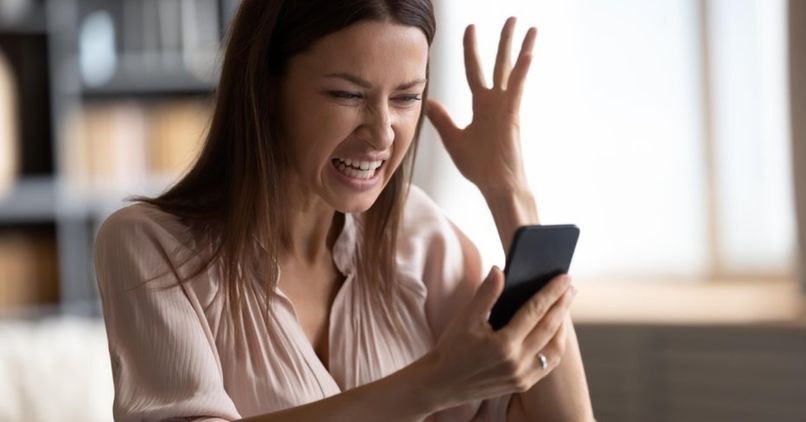
مشكلة اللمس
السبب الأول لحدوثه هو الإزعاج بلمسته أو لمسه . تنتقل أخطاء اللمس مباشرة إلى الشاشة. هذا لأنه هو الذي يرسل المعلومات التي طلبتها بلمسة واحدة ويتم نقلها إلى نظام الهاتف عن طريق تنفيذ الإيماءة المذكورة.
لمسة جهازك المحمول حساسة للغاية ، اللمسة تكفي لرد فعل ؛ ويمكن أن يتضرر من ضربة أو بفعل الضغط الشديد على الشاشة.
أخطاء البرامج
سبب آخر محتمل للمشكلة هو خلل في البرنامج. هذه الإخفاقات ناتجة عن نقص التحديثات على الجهاز وهذا يتسبب في عمل التطبيقات والوظائف بشكل سيء. التسبب في مشاكل في الموبايل مثل التهيئة الخاطئة لنظام اللمس.
كيفية حل المشكلة عند الضغط على شاشة Android الخاصة بك من تلقاء نفسها؟
إذا كان هاتفك به عطل ، فلا داعي للقلق بعد الآن ، وسنقدم لك الحلول. والتي يمكنك تطبيقها على جهازك بغض النظر عما إذا كان متطورًا أم منخفضًا .
حاول تحديث وإعادة تشغيل الهاتف
أعد تشغيل هاتفك المحمول: ابدأ بهذه الطريقة ، لأنه إذا كانت مشكلة بسيطة ، فسيؤدي ذلك إلى القضاء عليها. لتنفيذ هذا الإجراء ، اضغط على زر التشغيل والإيقاف بإصبعك. يجب عليك القيام بذلك لمدة تزيد قليلاً عن 3 ثوانٍ ، وفي الخيارات المعروضة ، اضغط على إعادة التشغيل. في حالة عدم استجابة اللمس ، حاول مرة أخرى مرتين أخريين.

تحديث الجهاز: إذا لم يعمل الخيار السابق بالنسبة لك ، فقم بتطبيق هذه الطريقة. سيؤدي ذلك إلى القضاء على كل خطأ من الأخطاء التي يحتويها البرنامج والتي يمكن أن تسبب مشكلة على الهاتف. من المهم أن تعرف أنه سيتم حذف كل ما يتم تخزينه فيه ، ومن الأفضل إنشاء نسخة احتياطية.
مع الأخذ في الاعتبار ما سبق ، يمكنك بدء التحديث . ابدأ بإدخال تهيئة أو إعدادات الهاتف المتعثر. يوجد هناك قسم الأنظمة ، وداخله ستجد خيار “التحديثات” ، اضغط عليه واتبع الخطوات الموضحة على جهازك.
إذا كانت الشاشة لا تسمح لك بالتحديث ، فحاول إعادة ضبط الجهاز على إعدادات المصنع . من السهل تطبيقه ، ما عليك سوى الإبقاء على زر الطاقة محددًا حتى يتم تعليقه تمامًا.
إبقاء جهازك في حالة نوم عميق ، اضغط على زر الصوت وزر الطاقة في نفس الوقت. بعد ذلك ، ستظهر قائمة الاسترداد ، حيث يجب عليك تحديد خيار مسح البيانات. ثم سيتم عرض خيار إعادة ضبط المصنع ، حدده. بعد كل ما سبق ، ستتم إعادة تشغيل هاتفك المحمول ، ويجب أن تكون مشكلة الشاشة قد تم حلها.

قم بتثبيت مضاد فيروسات
قد تحتوي التطبيقات التي تقوم بتنزيلها على جهازك المحمول على فيروسات ، مما قد يتسبب في حدوث المشكلة ، ولهذا السبب يجب عليك التحقق من ملف APK للتطبيقات قبل تثبيتها. هناك خيار آخر لمواجهة الفيروسات وهو تثبيت مضاد فيروسات على الجهاز ، ويمكن القيام بذلك بعد حل المشكلة بأي من الطرق التي قدمناها لك في القسم السابق.
مضاد الفيروسات الذي نوصي به هو Avast free Antivirus ، يمكنك الحصول عليه من متجر Play. استخدامه بسيط للغاية بمجرد تنزيله ، كل ما عليك فعله هو فتحه والضغط على تحليل لتنشيطه والبدء في مسح جهازك المحمول . لن يحميك هذا التطبيق من الفيروسات الجديدة فحسب ، بل سيعلمك أيضًا إذا كانت موجودة بالفعل فيه.







